RVMX OpenGL 3D昞帵 Tool(兝斉)
RVMX OpenGL 3D昞帵 Tool(兝斉)
奣梫
丂OpenGL偵傛傞3D昞帵梡Tool偱偡丅
丂丂3D 僐儞僥儞僣偑憹偊偰偒偨偨傔丄OpenGL偵傛傞3D昞帵梡Tool(兝斉)傪奐敪偟傑偟偨丅
丂尰嵼偺婡擻偼丄3D傪埖偊傞僼傽僀儖STL偲OBJ丒XFile偺撉傒崬偲昞帵婡擻偱偡丅
丂2015擭斉傛傝嶲峫偱VRML(奼挘巕wrl)偺撉傒崬偲昞帵婡擻偑捛壛偝傟傑偡丅
丂偨偩偟丄OPenGL1.4埲忋懳墳偺價僨傿僆僇乕僪偑昁梫偱偡丅
丂偙偺婡擻偺堦晹傪丄嶲峫婡擻偲偟偰RVMX GISViewer傛傝棙梡(抧宍偺俁俢儌僨儖傪嶌惉)偱偒傞傛偆偵偟偰傒傑偟偨丅摦嶌偼2014斉埲崀偲側傝傑偡丅
 obj僼傽僀儖(僄傾儃乕僩)傪撉傒崬傒傾僯儊乕僔儑儞婰榐椺
obj僼傽僀儖(僄傾儃乕僩)傪撉傒崬傒傾僯儊乕僔儑儞婰榐椺
侾丏棙梡曽朄
丂丂丂-1.庤摦憖嶌偵傛傞昞帵
丂丂丂丂a.婲摦曽朄
丂丂丂丂丂丂傾.夞慄愝寁偺僒僽儊僯儏乕傛傝偺椺
丂丂丂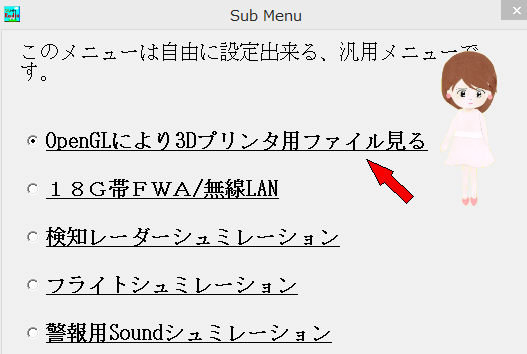
丂丂丂丂丂丂僀.RVMX GIS Viewer傛傝偺椺
丂丂丂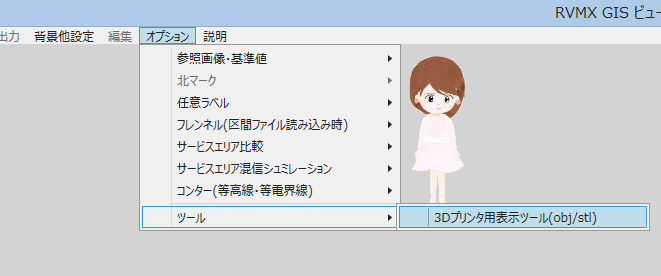
丂丂丂丂b.儊僯儏乕愢柧
丂丂丂丂丂傾.System
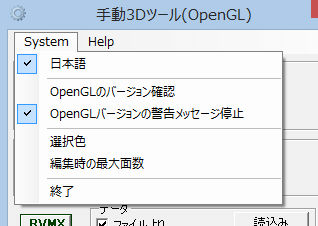
丂丂丂丂丂丂嘆.擔杮岅丂丂丂丂丂丂丂丂擔杮岅偲塸岅傪挘傝懼偊傑偡
丂丂丂丂丂丂嘇.OpenGL僶乕僕儑儞妋擣丂PC偺價僨傿僆僇乕僪偺懳墳僶乕僕儑儞傪帵偟傑偡丅
丂丂丂丂丂丂嘊.OpenGL僶乕僕儑儞偺寈崘儊僢僙乕僕掆巭丂OpenGL1.4埲壓偺帪嵟弶偵堦搙偱傞寈崘儊僢僙乕僕傪掆巭
丂丂丂丂丂丂丂丂丂丂丂丂丂丂丂丂丂丂丂丂丂丂丂丂丂丂扐偟丄偙偺儊僯儏乕偼OpenGL1.4埲壓偺帪偺傒弌偰偒傑偡丅
丂丂丂丂丂丂嘋.慖戰怓丂丂丂丂丂丂丂丂曇廤帪偵慖戰晹暘偺怓巜掕
丂丂丂丂丂丂嘍.曇廤帪嵟戝柺悢丂丂丂丂曇廤帪偵柺悢傪惂尷偟憖嶌惈傪傛偔偡傞丅(0偺帪偼柍惂尷)
丂丂丂丂丂丂嘐.廔椆丂丂丂丂丂丂丂丂丂廔椆偟傑偡丅
丂丂丂丂丂僀.Help
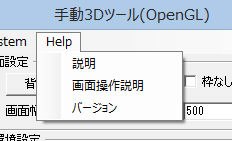
丂丂丂丂丂丂嘆.愢柧丂丂丂丂丂杮愢柧傪奐偒傑偡
丂丂丂丂丂丂嘇.夋柺憖嶌愢柧丂3D昞帵拞偺憖嶌僉乕傗儅僂僗偵偮偄偰愢柧
丂丂丂丂丂丂嘊.僶乕僕儑儞
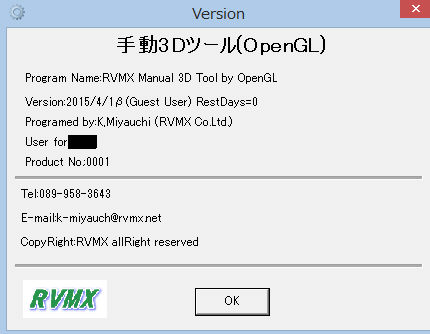
丂丂丂丂c.夋柺愢柧

丂丂丂丂丂丂傾.夋柺愝掕
丂丂丂丂丂丂丂嘆.攚宨怓丂丂丂丂夋柺偺攚宨怓傪巜掕偟傑偡
丂丂丂丂丂丂丂嘇.夋柺暆丂丂丂丂夋柺偺暆傪巜掕偟傑偡
丂丂丂丂丂丂丂嘊.夋柺崅丂丂丂丂夋柺偺崅偝傪巜掕偟傑偡
丂丂丂丂丂丂丂嘋.榞側偟丂丂丂丂夋柺偺榞傪旕昞帵
丂丂丂丂丂丂僀.岝娐嫬愝掕
丂丂丂丂丂丂丂嘆.娐嫬岝丂丂丂丂娐嫬岝傪桳岠偲偟傑偡
丂丂丂丂丂丂丂嘇.曽岦岝丂丂丂丂摿掕偺曽岦傛傝偺岝傪桳岠偲偟傑偡
丂丂丂丂丂丂丂嘊.斀幩丂丂丂丂丂斀幩岝傪桳岠偲偟傑偡
丂丂丂丂丂丂丂嘋.岝戲丂丂丂丂丂岝戲傪桳岠偲偟傑偡
丂丂丂丂丂丂丂嘍.奼嶶丂丂丂丂丂奼嶶岝傪桳岠偲偟傑偡
丂丂丂丂丂丂僂.僨乕僞
丂丂丂丂丂丂丂嘆.僼傽僀儖傛傝丂僼傽僀儖傛傝偲昗弨僷乕僣傛傝偺愗懼偲側傝傑偡丅
丂丂丂丂丂丂丂嘇.捛壛丂丂丂丂丂婛懚僨乕僞偵捛壛偲側傝傑偡丅(婛懚僨乕僞偑柍偄帪偼旕昞帵)
丂丂丂丂丂丂丂嘊.撉傒崬傒丂丂丂僼傽僀儖傪巜掕偟丄昞帵傪峴偄傑偡丅
丂丂丂丂丂丂丂丂丂丂丂丂丂丂丂 枖偼丄昗弨僷乕僣傛傝偺撉傒崬傒偲側傝傑偡
丂丂丂丂丂丂丂丂丂丂丂丂丂丂丂 懳墳僼僅乕儅僢僩偼STL丒OBJ丒XFile(摉幮惢僜僼僩偱嶌惉偟偨傕偺偑懳徾偱偡)丒XML(僜僼僩傛傝偺巜椷梡丄僼僅乕儅僢僩偼旕岞奐)
丂丂丂丂d.昗弨僷乕僣傛傝憖嶌
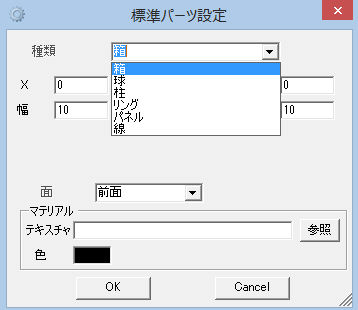
丂丂丂丂丂嘆.庬椶丂丂丂丂丂昗弨僷乕僣偺庬椶傪慖戰(敔丒媴丒拰丒儕儞僌丒僷僱儖丒慄)
丂丂丂丂丂嘇.X,Y,Z丂丂丂 丂嵗昗巜掕(儚乕儖僪嵗昗)
丂丂丂丂丂偙傟埲崀偼庬椶偵傛傝曄壔偟傑偡丅敔偺椺偱帵偟傑偡丅
丂丂丂丂丂嘊.暆丂丂丂丂丂丂敔偺墶暆
丂丂丂丂丂嘋.崅偝丂丂丂丂丂敔偺崅偝
丂丂丂丂丂嘍.墱峴丂丂丂丂丂敔偺墱峴
丂丂丂丂丂嘐.柺丂丂丂丂丂丂奺柺偺儅僥傿儕傾儖傪愝掕

丂丂丂丂嘑.僥僉僗僠儍乕丂柺偵夋憸傪昞帵偡傞偲偒偼丄夋憸傪巜掕
丂丂丂丂嘒.怓丂丂丂丂丂丂嫟捠偺怓(僥僉僗僠儍乕偑桳傞帪偼僥僉僗僠儍乕偑桪愭)
丂丂丂丂e.儅僂僗慖戰偵傛傞曇廤憖嶌
丂丂丂丂丂Shft僉乕枖偼Control僉乕傪墴偟側偑傜丄儅僂僗偺嵍儃僞儞偱僜儕僢僪傪慖戰偡傞偲丄壓婰夋柺偑弌偰偒傑偡丅
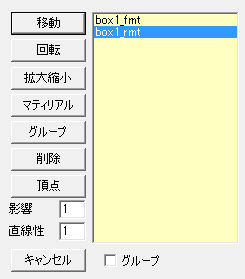
丂丂丂丂丂嘆.堏摦丂丂丂丂丂慖戰僜儕僢僪偺堏摦
丂丂丂丂丂嘇.夞揮丂丂丂丂丂丂丂乂丂丂丂丂夞揮
丂丂丂丂丂嘊.奼戝弅彫丂丂丂丂丂乂丂丂丂丂奼戝弅彫
丂丂丂丂丂嘋.儅僥傿儕傾儖丂丂丂乂丂丂丂丂儅僥傿儕傾儖曄峏
丂丂丂丂丂嘍.僌儖乕僾丂丂丂丂丂乂丂丂丂丂僌儖乕僾壔
丂丂丂丂丂嘐.嶍彍丂丂丂丂丂丂丂乂丂丂丂丂嶍彍
丂丂丂丂丂嘑.捀揰丂丂丂丂丂慖戰捀揰偺曇廤
丂丂丂丂丂丂丂捀揰偺慖戰偼儅僂僗偺僂傿乕儖偲嵍塃忋壓栴報僉乕偱慖戰偟傑偡(柺悢偑懡偄偲懍搙偑棊偪傑偡)
丂丂丂丂丂嘒.塭嬁丂丂丂丂丂丂丂乂丂丂曇廤偺塭嬁斖埻
丂丂丂丂丂嘓.捈慄惈丂丂丂丂丂丂乂丂丂曇廤塭嬁斖埻偺捈慄惈
丂丂丂丂丂嘔.僉儍儞僙儖丂丂曇廤拞巭
丂丂丂丂丂嘕.僜儕僢僪堦棗丂慖戰僜儕僢僪偺妋擣偲嵞慖戰偑弌棃傑偡
丂丂丂丂丂嘖.僌儖乕僾僠僃僢僋儃僢僋僗丂慖戰帪偵摨僌儖乕僾偑慖戰偝傟傑偡丅
丂丂丂丂丂丂丂丂丂丂丂丂丂丂丂丂丂丂丂傑偨丄僠僃僢僋傪晅偗偨傑傑堏摦丒夞揮丒奼戝弅彫偺曇廤偡傞偲僌儖乕僾張棟偝傟傑偡丅
丂
丂丂丂丂丂堏摦丒夞揮丒奼戝弅彫偼儅僂僗偺堏摦偱偱偒傑偡丄嵍儃僞儞偱妋掕丅塃儃僞儞偱拞巭(尦偵栠偡)
丂
丂丂丂-2.帺摦偵傛傞昞帵
丂丂丂丂丂奜晹僐儅儞僪偵傛傝帺摦昞帵偟傑偡丅
丂丂丂丂丂RVMX_GISViewer偱偺棙梡椺(抧宍偺俁俢儌僨儖傪嶌惉偱偒傑偡)
丂丂丂丂丂a.GIS僨乕僞傪撉傒崬傒
丂丂丂丂丂丂GIS僨乕僞->僼傽僀儖->撉傒崬傒
丂丂丂丂丂b.GIS僨乕僞偺曐懚
丂丂丂丂丂丂GIS僨乕僞->僼傽僀儖->曐懚
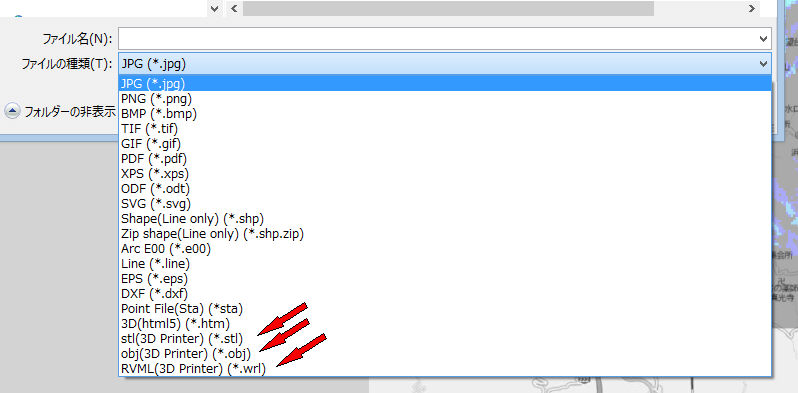
丂丂丂丂丂慖戰偱偒傞偺偼丄STL偲OBJ媦傃VRML(2014擭偼帋梡2015擭傛傝嶲峫婡擻)僼傽僀儖偱偡
丂丂丂丂丂僼傽僀儖愝掕
丂丂丂丂c.弌椡忦審偺愝掕
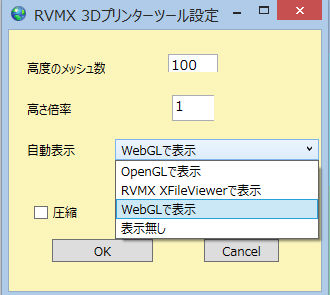
丂丂丂丂丂嘆崅搙偺儊僢僔儏悢丂丂丂丂抧恾傪棫懱壔偡傞偨傔丄1曈偺崅搙撉傒庢傝悢
丂丂丂丂丂嘇崅偝攞棪丂丂丂丂丂丂丂丂崅搙偺嫮挷攞棪(1=昗弨)
丂丂丂丂丂嘊帺摦昞帵丂丂丂丂丂丂丂丂僼傽僀儖嶌惉屻妋擣偺偨傔偺昞帵
丂丂丂丂丂丂丒RVMX_OpenGL偱昞帵丂丂 暿惢昳偺RVMX_OpenGL偱3D昞帵
丂丂丂丂丂丂丒RVMX_XFileViewer偱昞帵丂丂暿惢昳偺RVMX_XFileViewer偱3D昞帵
丂丂丂丂丂丂丒WEBGL偱昞帵丂丂丂丂丂丂丂 僽儔僂僓偺WebGL偱昞帵乮扐偟丄WebGL懳墳偺僽儔僂僓偑昁梫偱偡乯
丂丂丂丂丂丂丂丂丂丂丂丂丂丂丂丂丂丂丂丂扐偟丄僨乕僞悢偑偁傑傝懡偄偲惓忢偵昞帵偝傟傑偣傫
丂丂丂丂丂丂丒昞帵側偟丂丂丂丂丂丂丂丂丂
丂丂丂丂丂嘋埑弅丂丂丂丂丂丂丂丂丂丂寢壥偺僼傽僀儖傪堦偮偵傑偲傔偰ZIP埑弅
丂丂丂丂丂嘍俷俲儃僞儞丂丂丂丂丂丂丂嶌惉奐巒
丂丂丂丂丂嘐Cancel儃僞儞丂丂丂丂丂丂拞巭
丂丂
俀丏夋柺憖嶌
丂丂丂丂-1.昞帵拞偺憖嶌偼丄儅僂僗偱嵍儃僞儞偱夞揮丒塃儃僞儞偱嵍塃堏摦(儂僀乕儖偱慜屻)偑偱偒傑偡丅傑偨丄姷惈婡擻傕慻傒崬傫偱偄傑偡丅
丂丂丂丂丂丂僉乕傪墴偝側偄偱儅僂僗偩偗偺憖嶌偼丄帇揰(僇儊儔)曄峏偱偡丅
丂丂丂丂-2.僉乕儃乕僪傗儅僂僗傛傝偺憖嶌偱傕丄憖嶌偑偱偒傑偡丅
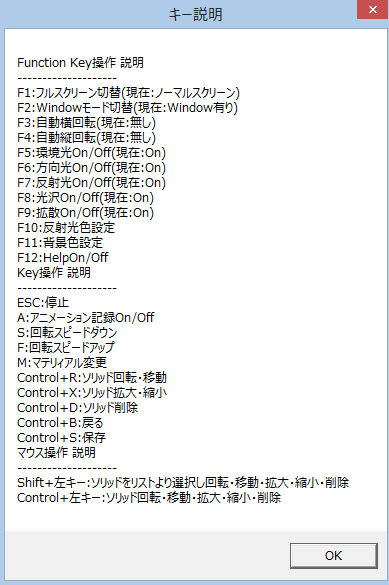
俁丏寢壥椺
丂丂丂庤摦憖嶌偵傛傞昞帵椺偱偡丅
丂丂丂-1.XFile傛傝撉傒崬傒昞帵偺椺
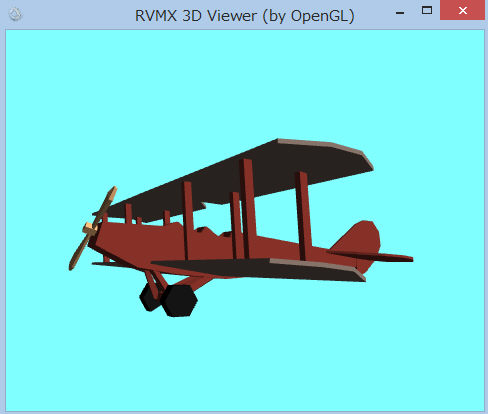
丂丂丂-2.OBJ僼傽僀儖傛傝撉傒崬傒昞帵偺椺
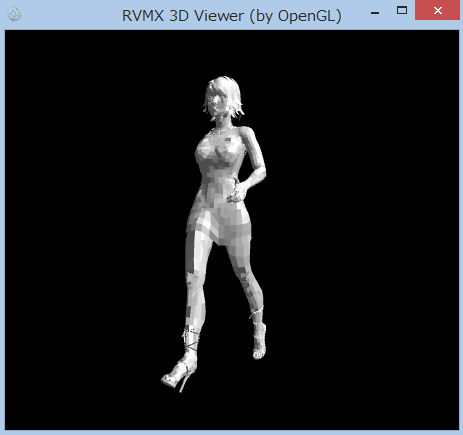
丂丂丂-3.RVMX_GISViewer傛傝僫僀傾僈儔傪巜掕偱昞帵偺椺
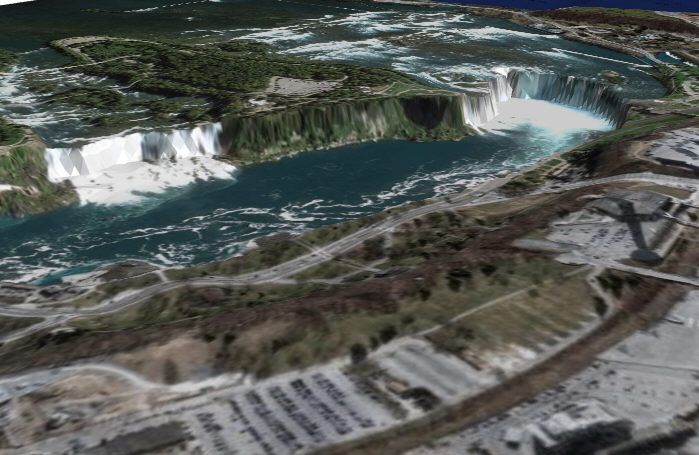
丂丂丂-4.昗弨晹昳傛傝嶌惉偺椺
 僥僉僗僠儍乕傪挘傝晅偗偨媴偲敔偺崌惉
僥僉僗僠儍乕傪挘傝晅偗偨媴偲敔偺崌惉
丂丂拲堄丗.Net Framework4.0埲忋偑僀儞僗僩乕儖偝傟偰偄傞昁梫偑桳傝傑偡丅
丂丂丂丂丂杮婡擻偼丄嶲峫偱採嫙偟偰偄傞偨傔丄僒億乕僩偼偁傝傑偣傫
丂丂丂丂丂傑偨丄PC偺價僨傿僆僇乕僪偑OpenGL1.4埲忋偵懳墳偟偰偄側偄偲丄堦晹婡擻偟側偄婡擻偑偁傝傑偡丅
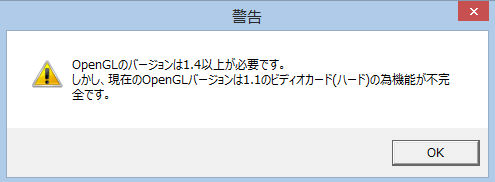 OpenGL1.4埲壓帪偺寈崘儊僢僙乕僕
OpenGL1.4埲壓帪偺寈崘儊僢僙乕僕
丂丂丂丂丂2015擭斉傛傝捛壛偝傟傞VRML偼丄RVMX惢RVML偲崙搚抧棟堾惢RVML僼傽僀儖偺傒梡偺梡搑偱捛壛偟偰偄傑偡丅
採嫙僜僼僩偺俻仌俙
(桳)俼倁俵倃



 obj僼傽僀儖(僄傾儃乕僩)傪撉傒崬傒傾僯儊乕僔儑儞婰榐椺
obj僼傽僀儖(僄傾儃乕僩)傪撉傒崬傒傾僯儊乕僔儑儞婰榐椺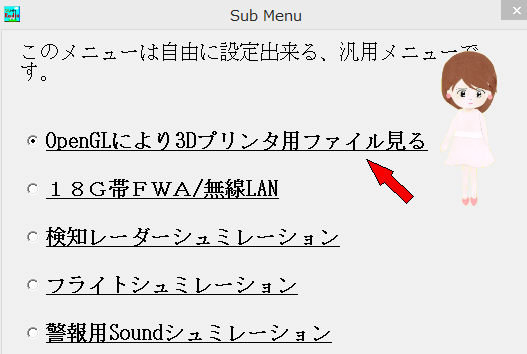
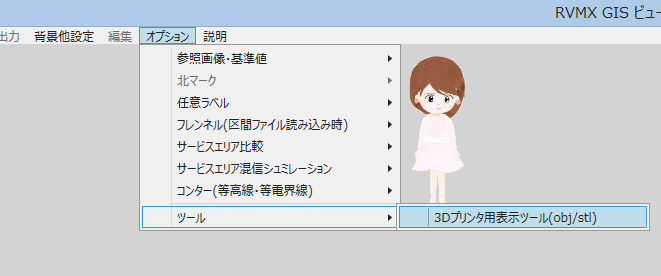
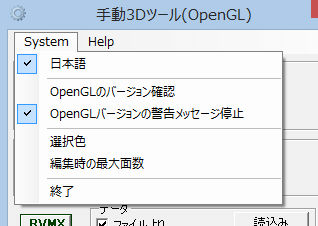
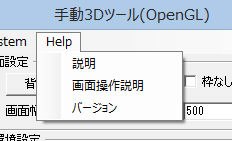
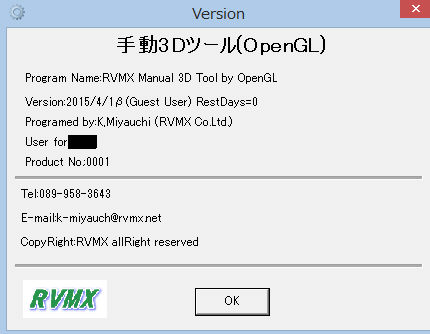

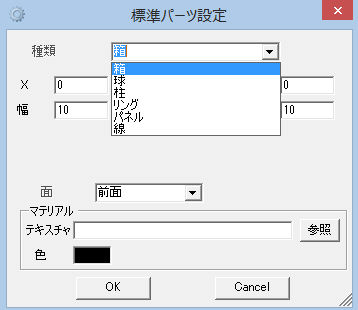

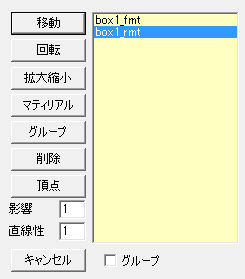
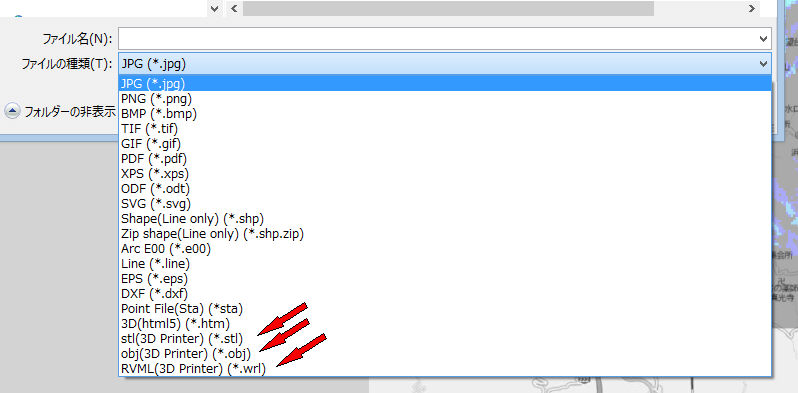
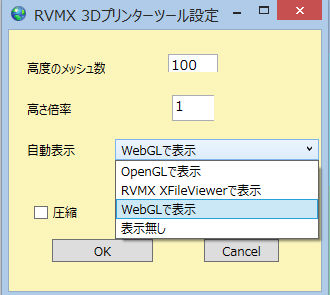
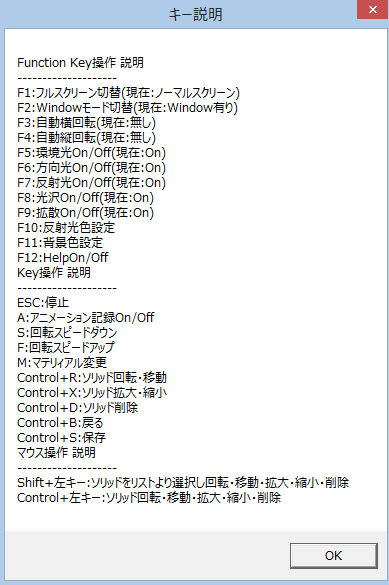
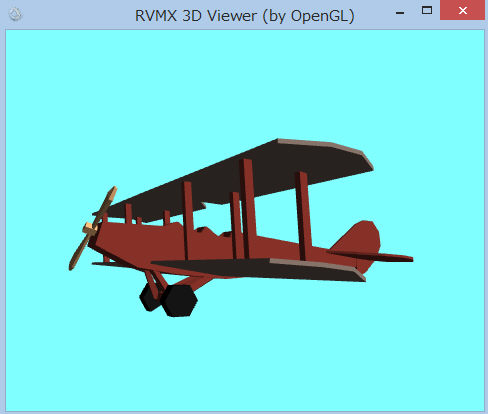
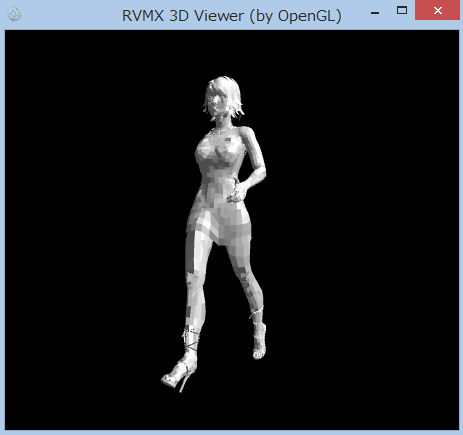
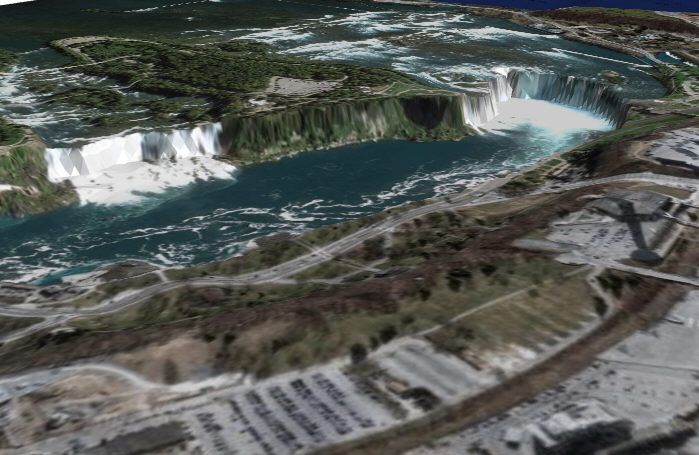
 僥僉僗僠儍乕傪挘傝晅偗偨媴偲敔偺崌惉
僥僉僗僠儍乕傪挘傝晅偗偨媴偲敔偺崌惉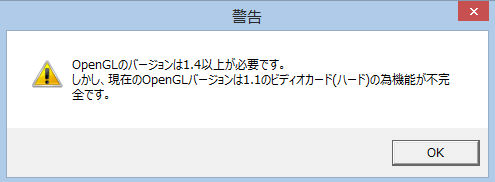 OpenGL1.4埲壓帪偺寈崘儊僢僙乕僕
OpenGL1.4埲壓帪偺寈崘儊僢僙乕僕